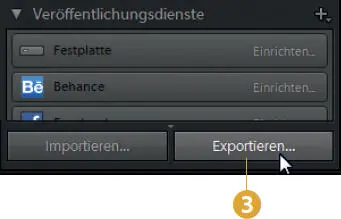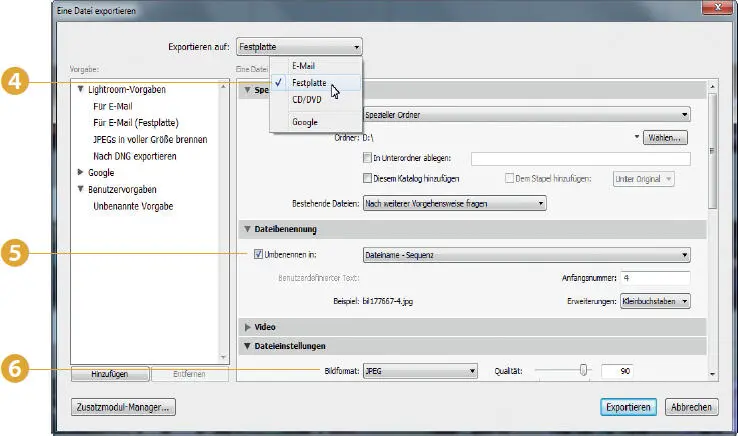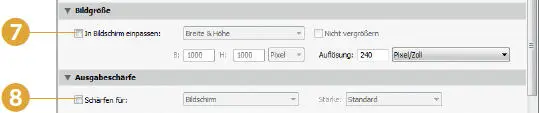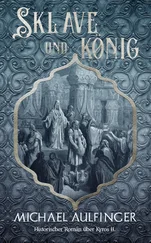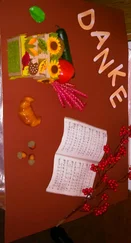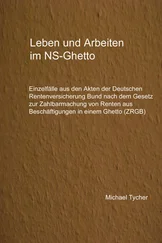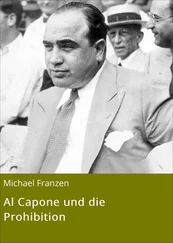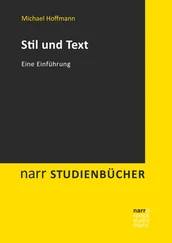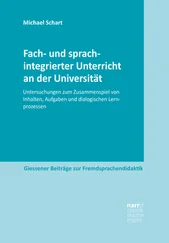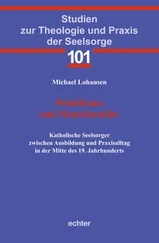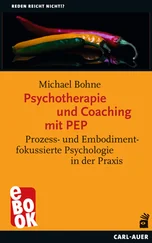Die verfügbaren Effekte sind thematisch sortiert in Gruppen zusammengefasst. So gibt es zum Beispiel eine Gruppe, die sich S/W-Filtervorgaben Lightroom nennt. Dort finden Sie diverse Vorgaben, mit denen Sie das bearbeitete Foto in ein Schwarz-Weiß-Bild umwandeln können. Besonders praktisch ist dabei, dass die Auswirkungen sofort in der Navigator -Palette angezeigt werden, wenn Sie den Mauszeiger über einen Eintrag ❶ halten – Sie müssen die Vorgabe nicht anwenden.
Zum Abschluss der Bearbeitung
Die Bearbeitung ist nun abgeschlossen und Sie könnten beispielsweise zum Bibliothek -Modul zurückkehren. Sie können an den Miniaturbildern jederzeit erkennen, welche Veränderungen am Bild vorgenommen wurden – entsprechende Symbole zeigen dies an.
So erkennen Sie an diesem Symbol ❶ im Filmstreifen, dass das Foto beim Entwickeln angepasst wurde. Im Bibliothek -Modul werden dieselben Symbole angezeigt. Hier ❷ sehen Sie das Symbol für die Freistellung des Fotos.
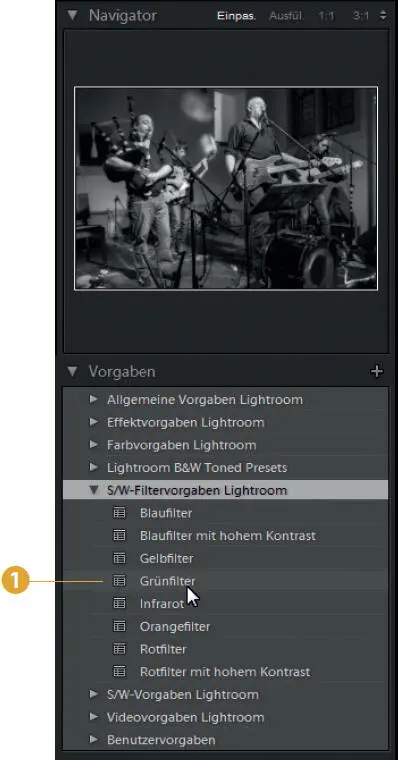
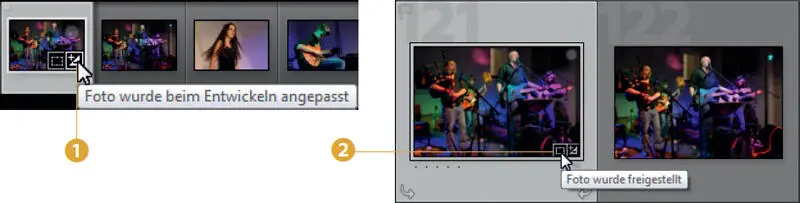
Das Ergebnis exportieren
Alle Arbeiten, die Sie bisher erledigt haben, sind nur »Lightroom-intern«. Lightroom speichert die vorgenommenen Änderungen lediglich im Katalog. Die eigentliche Datei ist also noch unverändert. Sie können das bearbeitete Foto aber samt Änderungen exportieren. Rufen Sie dazu die Funktion Datei/Exportieren auf, die Sie auch mit der Tastenkombination  erreichen. Schneller ist es allerdings, die Exportieren -Schalt- fläche ❸ unten im linken Bereich anzuklicken.
erreichen. Schneller ist es allerdings, die Exportieren -Schalt- fläche ❸ unten im linken Bereich anzuklicken.
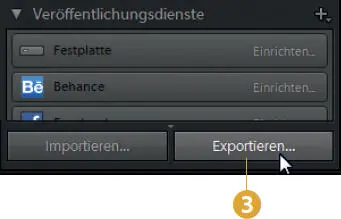
1Nach dem Aufruf wird ein komplexes Dialogfeld geöffnet. Im linken Bereich finden Sie einige Vorgaben. Stellen Sie im Listenfeld Exportieren auf ein, wohin die Datei exportiert werden soll – im Beispiel auf die Festplatte ❹.
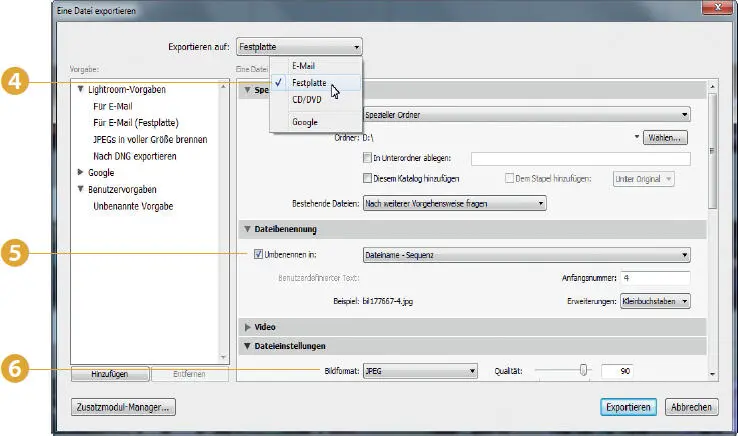
2Im rechten Bereich gibt es in einer langen Liste viele Optionen für den Export. Damit die Originaldatei nicht überschrieben wird, sollten Sie die neue Datei umbenennen. Dazu muss die gleichnamige Option ❺ aktiviert werden. Im Listenfeld daneben wird dann die Art der neuen Benennung angezeigt.
3Scrollen Sie in der Liste weiter nach unten, um beispielsweise die JPEG-Qualität ❻ oder die Bildgröße anzupassen ❼, falls Sie das Foto nicht in den Originalmaßen exportieren wollen. Sie können das Bild übrigens auch beim Export schärfen ❽, falls Sie diese Aufgabe nicht bereits durchgeführt haben.
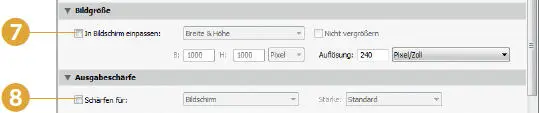
Конец ознакомительного фрагмента.
Текст предоставлен ООО «ЛитРес».
Прочитайте эту книгу целиком, купив полную легальную версию на ЛитРес.
Безопасно оплатить книгу можно банковской картой Visa, MasterCard, Maestro, со счета мобильного телефона, с платежного терминала, в салоне МТС или Связной, через PayPal, WebMoney, Яндекс.Деньги, QIWI Кошелек, бонусными картами или другим удобным Вам способом.
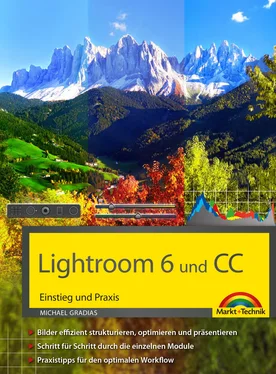
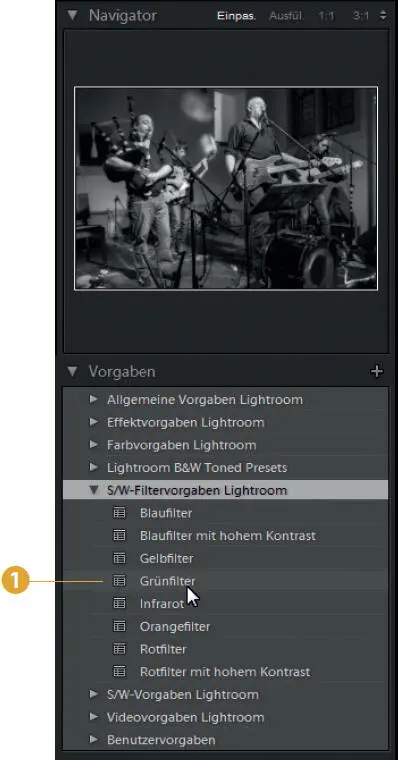
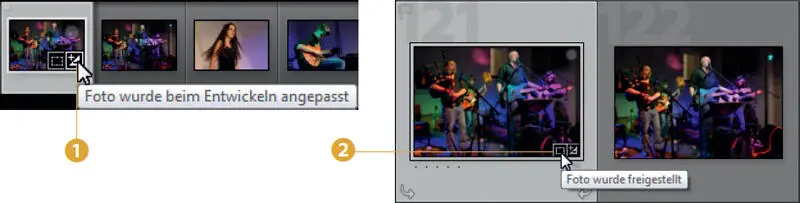
 erreichen. Schneller ist es allerdings, die Exportieren -Schalt- fläche ❸ unten im linken Bereich anzuklicken.
erreichen. Schneller ist es allerdings, die Exportieren -Schalt- fläche ❸ unten im linken Bereich anzuklicken.